
1:按下键盘的 win+R 组合快捷键,然后会弹出一个运行窗口。

2:然后在打开的运行窗口中输入 gpedit.msc 回车。
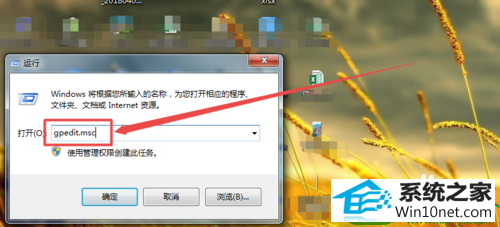
3:然后在打开的 本地组策略编辑器 页面中点击 用户配置 选项下面的 管理模板 。

4:然后点击 开始菜单和任务栏 选项,在打开的页面的右侧可以看到很多的 设置 选项。
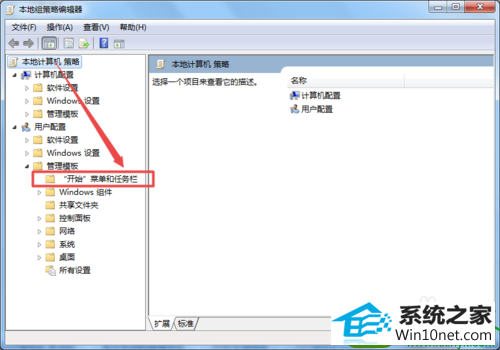
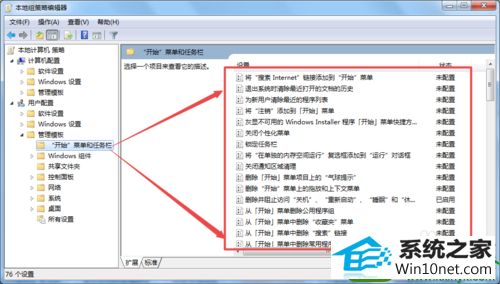
5:然后在这些选项中找到 删除并阻止访问“关机”、“重新启动”、“睡眠”和“休眠”命令; 这个选项,可以看到它是处于 启用 状态的 ,然后双击它。
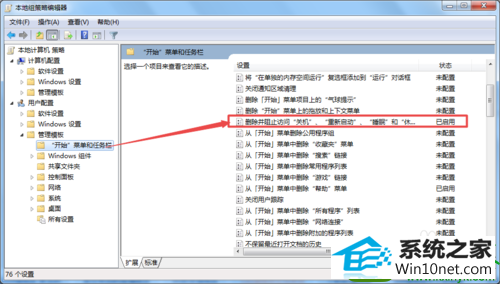
6:然后在打开的页面中看到它是 已启用 的 ,将它选择为 未配置 或 已禁用 ,然后点击 确定 按钮,关闭当前页面。
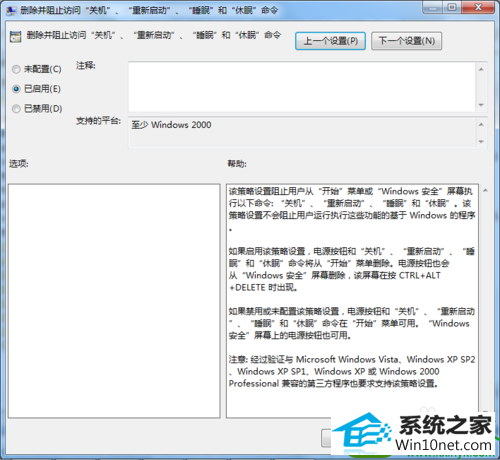
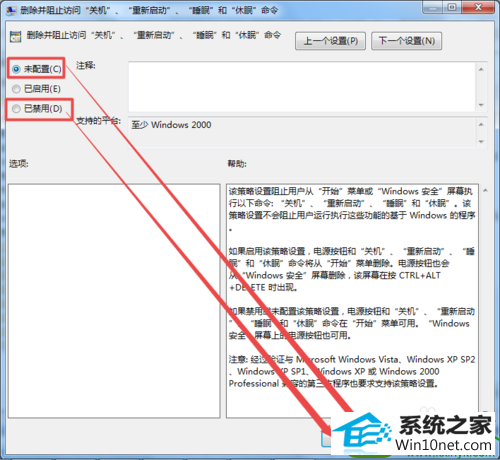
7:这个时候,再次点击开始菜单,在弹出的页面中则可以看到 关机 这个选项了。
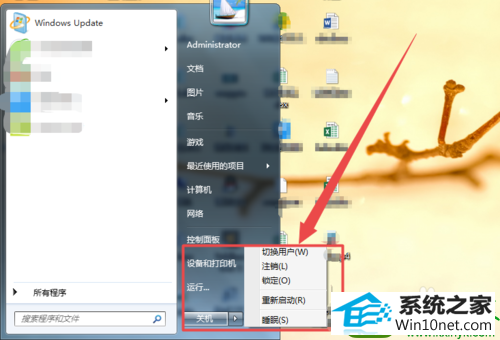
本站发布的系统与软件仅为个人学习测试使用,不得用于任何商业用途,否则后果自负,请支持购买微软正版软件!
Copyright @ 2022 大师系统版权所有